时间:2017-05-19 15:55:01 作者:bingyan 来源:系统之家 1. 扫描二维码随时看资讯 2. 请使用手机浏览器访问: https://m.xitongzhijia.net/xtjc/20170519/98303.html 手机查看 评论 反馈
鼠标是我们在使用电脑时最常用到的设备,我们每个人使用鼠标速度都不一样,因此鼠标的速度值也不同,对于普通用户来说,大部分会选择默认的值,而对于玩游戏的用户来说就会对鼠标速度进行调整,那么要怎么调整鼠标速度呢?下面小编为大家介绍一下XP系统调整鼠标速度的解决方法。
方法/步骤
1、首先,点击开始/控制面板,然后点击打印机和其他硬件。

2、选择一个控制面板图标,我们选择鼠标。
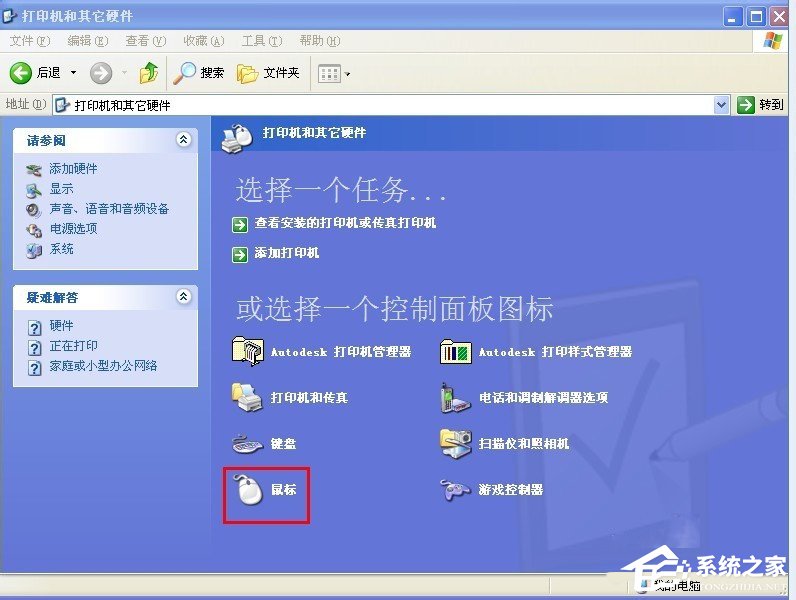
3、打开鼠标的属性,我们可以看到鼠标键/指针/指针选项等5个选项。

4、电脑鼠标速度过快我们一般是选择设置双击速度,可以根据实际操作来设置,速度调整越快就证明鼠标越灵敏,即打开网页的窗口点击越快,就有可能造成同时打开两个相同窗口的问题。我们可以选择稍微调慢一点再试试。

5、至于鼠标的其他设置建议不做修改,以出厂默认设置就好了,大家也可以根据个人需要适当做调整。

以上是小编为大家介绍的XP系统调整鼠标速度的解决方法,还不知道XP系统怎么调整鼠标速度的用户,不妨尝试着以上的步骤操作试看看。
发表评论
共0条
评论就这些咯,让大家也知道你的独特见解
立即评论以上留言仅代表用户个人观点,不代表系统之家立场